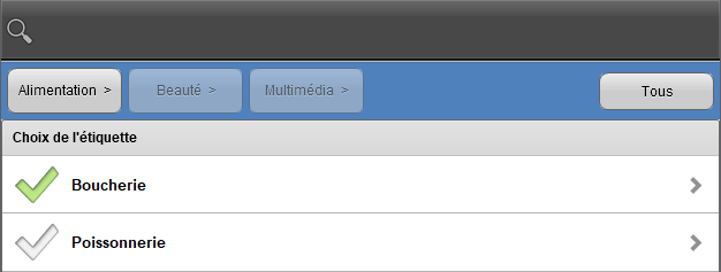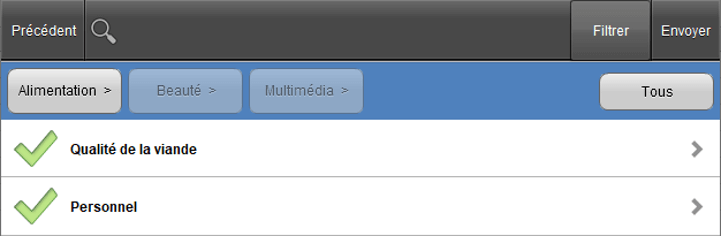Structurer un questionnaire mobile
Comment structurer un questionnaire mobile en plusieurs parties ?
ObjectifLa manière d’organiser un questionnaire dépend de la taille de ce dernier et de l’objectif visé.
Nous pouvons distinguer deux types de questionnaires, les formulaires simples et courts et les questionnaires plus longs et plus complexes.
Dans le premier cas, les questions sont généralement insérées les unes après les autres sur une ou plusieurs pages.
En revanche, dans le cas de questionnaires avec un niveau de complexité supérieur, la structuration et l’organisation des éléments sont des aspects à prendre en compte dès la phase de réflexion.
Pour les questionnaires avancés, Net-Survey offre différentes possibilités de structuration que nous détaillerons ci-dessous.
Commençons simplement
Lors de la réalisation d’enquêtes courtes organisées par thématiques, il s’agit d’utiliser l’outil « Thème » proposé dans Net-Survey tout en structurant le questionnaire en différentes pages. Vous pouvez choisir de créer une page par thème ou de regrouper plusieurs thématiques sur une même page.

Structurer et organiser un questionnaire complexe
Dans le cas d’audits où la saisie d’informations doit être gérée de manière non structurée, une autre alternative est à envisager. Par exemple, lors de l’audit d’un magasin, l’enquêteur doit pouvoir adapter la collecte des informations au contexte du site et passer d’un thème à un autre aisément sans avoir à suivre un cheminement précis. L’auditeur souhaite donc naviguer rapidement dans le formulaire tout en ayant la possibilité de structurer le recueil des données.
Prenons l’exemple d’une enseigne de supermarché à auditer. Cette enseigne comporte différents univers (Alimentation, Beauté, Multimédia) dont chacun est composé de sous-univers ou rayons. Ainsi, l’univers « Alimentation » est lui-même composé des rayons « Boucherie », « Poissonnerie » ou « Fruits et Légumes » dont chacun comporte différents domaines d’audits. Pour ce type de problématique, le questionnaire d’audit est à structurer en 3 niveaux : l’univers, le rayon et le domaine d’audit. L’accès aux éléments « Univers » doit être facilité et s’effectuera donc par le biais de boutons dans le bandeau supérieur du formulaire dans l’application mobile Mobi-Survey.
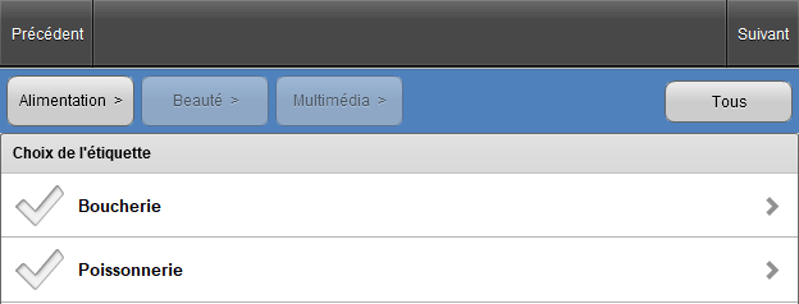
Dans Net-Survey, ces boutons correspondent à des « Etiquettes » disponibles dans l’onglet « Création ». Vous pouvez donc créer autant d’étiquettes que d’univers (ici Alimentation, Beauté, et Multimédia). Voir image 1 ci-dessous.
Au sein de l’univers « Alimentation », vous souhaitez pouvoir accéder au rayon « Boucherie ». Pour l’intégrer en tant que sous-catégorie de l’univers « Alimentation », dans la fenêtre « Etiquettes », sélectionnez l’univers en question et utilisez l’outil « Mot clef » pour ajouter votre rayon. Voir image 2 ci-dessous.
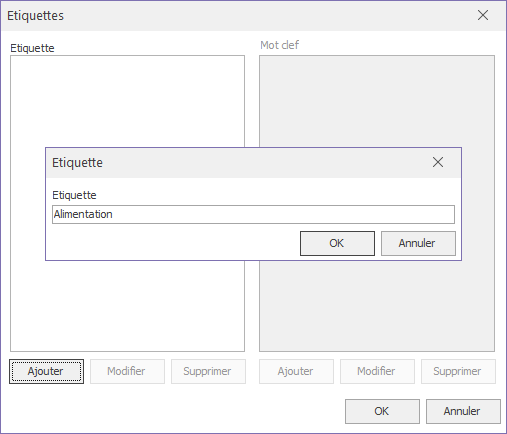
Image 1
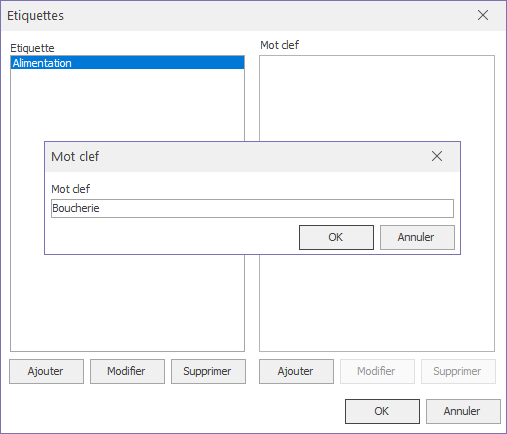
Image 2
Une fois que vous avez créé vos univers et vos rayons, vous souhaitez afficher les différents domaines d’audit. Dans le rayon « Boucherie », vous souhaitez récolter des informations sur la qualité de la viande et sur l’attitude du personnel. Ces thématiques étant différentes par la nature des sujets abordés, elles seront organisées en rubriques.
COMMENT CRÉER UNE RUBRIQUE ?
Les rubriques permettent de créer un troisième niveau de questions et ne sont visibles que lorsque les questions du second niveau sont sélectionnées. Pour commencer, il s’agit de sélectionner la première question que l’on souhaite intégrer à la rubrique (ici « Date de contrôle ») et choisir « Début de rubrique » dans l’onglet « Insérer » puis « Rubrique ». Renseignez ensuite le nom de votre rubrique (ici « Qualité de la viande) et validez. Une nouvelle ligne avec le titre de votre rubrique s’affiche. Les rubriques sont symbolisées par un carré de couleur khaki. Lorsque vous avez ajouté tous les domaines d’audit concernés, indiquez la fin de votre rubrique en vous plaçant sous la dernière question à intégrer et sélectionnez « Fin de rubrique » dans l’onglet « Insérer » puis « Rubrique »
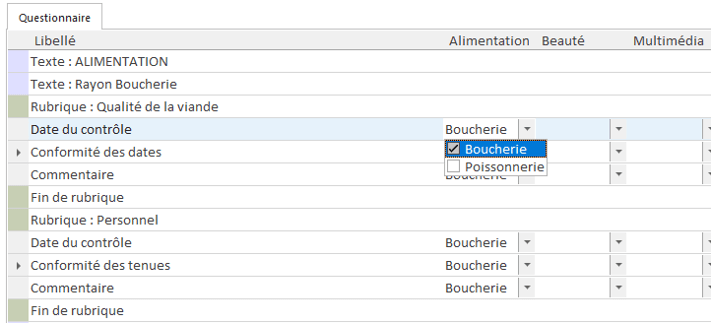
Dans le cadre de notre exemple, les deux rubriques créées (« Qualité de la viande » et « Personnel ») doivent être associées au rayon « Boucherie ». Pour ce faire, dans la colonne « Alimentation », sélectionnez la modalité correspondante au sein de la liste déroulante pour chacune des questions de la rubrique.
Suivi de l'avancement
Lors d’un audit comprenant plusieurs thématiques, l’utilisateur doit être en mesure de suivre l’état d’avancement de son travail. Pour répondre à cette problématique, Mobi-Survey a prévu un code couleur. Ainsi, les coches grises signifient que l’élément n’a pas été modifié, la couleur orange indique que la catégorie est partiellement complétée et les coches vertes permettent d’indiquer que l’ensemble des questions ont été traitées. Ce système de couleurs est utilisé pour les rayons et pour les rubriques.